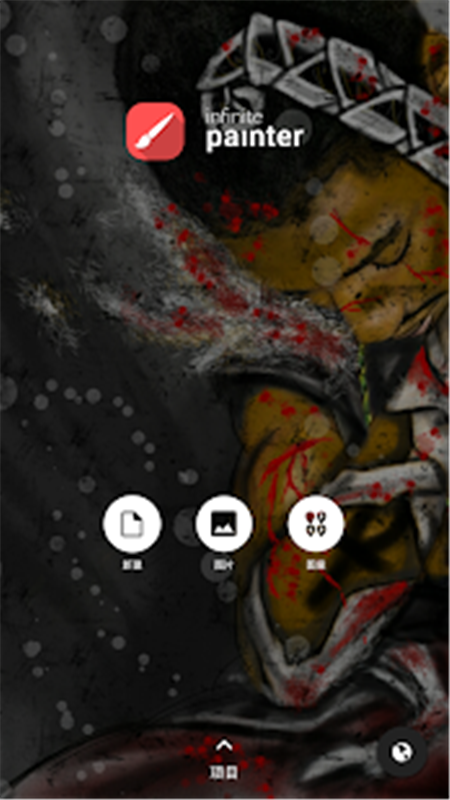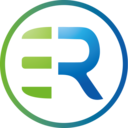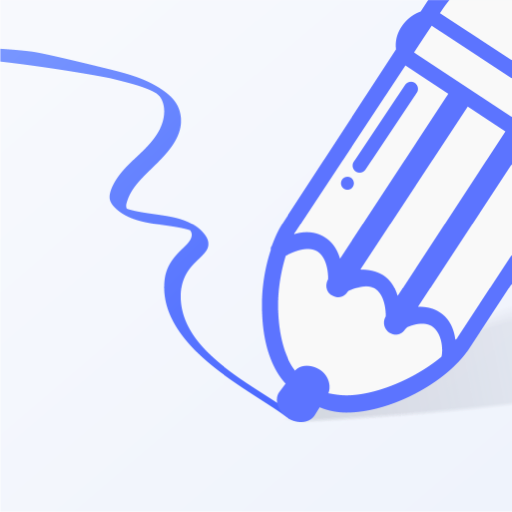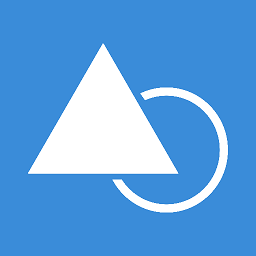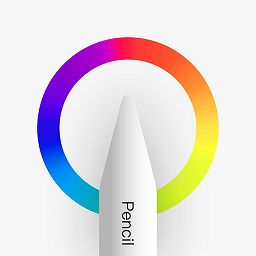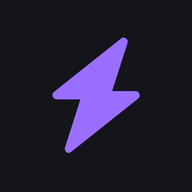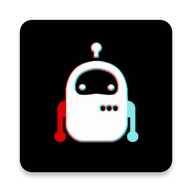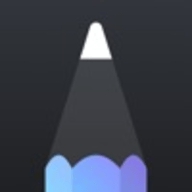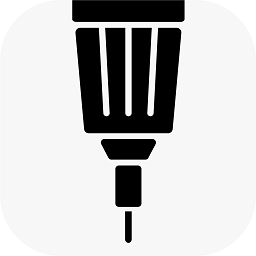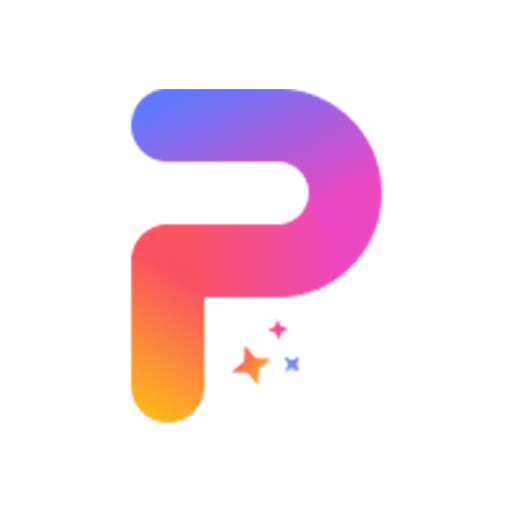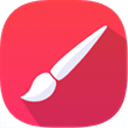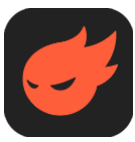painter绘画
应用类别:办公学习更新时间:2024-11-15 09:59
版本: v7.1.10 大小:72.77M
painter绘画是一款功能全面的绘画软件,可以满足不同用户的绘画需求。拥有专业级别的绘画功能,让你可以轻松胜任绘画工作,还能让你在学习绘画的过程中更加轻松。带给用户最棒的绘画体验,你可以在手机上轻松的完成各种风格的绘画。
英文包名:Infinite Painter
painter绘画工具栏不见了怎么调出
painter绘画工具栏不见了想要再次调出,需要点击【设置】-【通用】,点击还原所有设置,这样工具栏就会恢复成默认的状态,重新出现在画布中了。
painter绘画app简介
1.真正专业级别的绘画工具,内置超多绘画功能,你可以自由体验。
2.进行了大量的优化和精简,让你可以轻松的完成一幅美丽的画作。
3.操作界面非常的干净整洁,让你可以快速的找到想要的绘画工具。
painter绘画怎么填充颜色
方法一
1.打开painter绘画软件,新建画布,新建一个图层。
2.首先用画笔在画布上绘制一个图形,需要是闭合线段哦。
3.点击右上角圆规的图标,展开里面会有很多工具,主要是分为绘画和编辑两大类型。
4.选择绘画,点击填充工具,在调色盘中,选择我们需要的颜色,直接用画笔点击图像中间就能够直接填充颜色了。
这种方式比较适合大面积上色的情况,也就是线稿完成后,首次铺色的情况,对于厚涂或者后期局部,就不太适用了。
方法二
1.第二种方法就是直接用画笔上色操作。
2.进入到我们的绘画界面后,打开画笔库,找到水彩笔。
3.选择颜色清新淡雅的颜色,直接用边刷大面积铺色。
4.后期再缩小笔刷尺寸,加深颜色,局部上色,最后近处和主体需要用毛笔等笔刷进行刻画就算完成。
这种方式适合国画、水彩画、厚涂这类线稿不明显,颜色边缘模糊晕染的作品,如果用油漆桶填充的话,边缘太过僵硬,画风就不适应了。
painter美易软件如何填色
1.进入软件主页面,点击右上角的“工具”按钮。
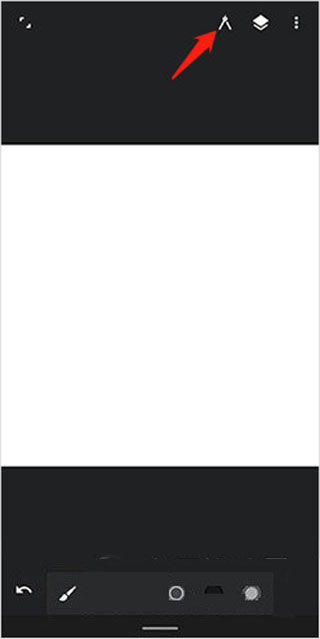
2.然后选中“填充”,即可对要填色的区域进行操作。
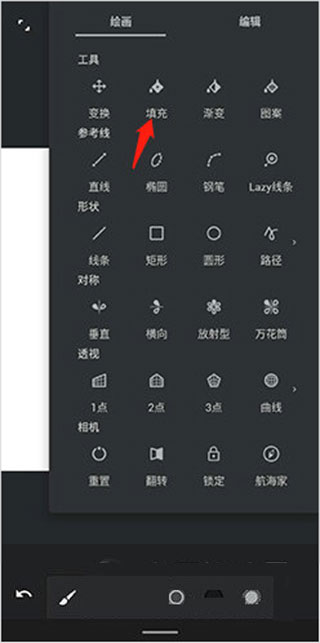
painter美易软件怎么用
1.首先再本站下载打开软件,点击右上角的三点标识打开选项设置,点击"+"进行创建;

2.可选择空白模版,导入其他.图案设置等等;

3.选择好模版之后,可选择多种描绘样式,有笔.书法.水彩.喷色等;

4.选好之后,就在模版上进行绘画;
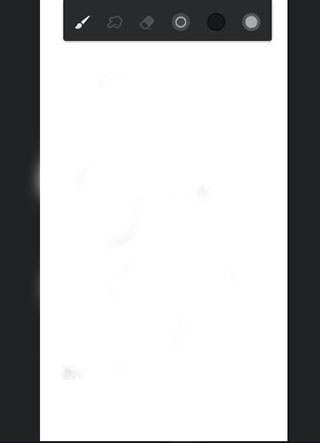
5.最上面有一些列小功能供用户选择;

6.还可选择各种工具.参考线.形状,进行更好的编辑;
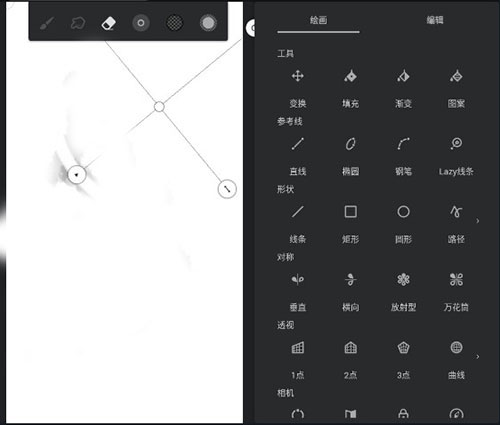
7.绘画完成之后,点击保存即可;
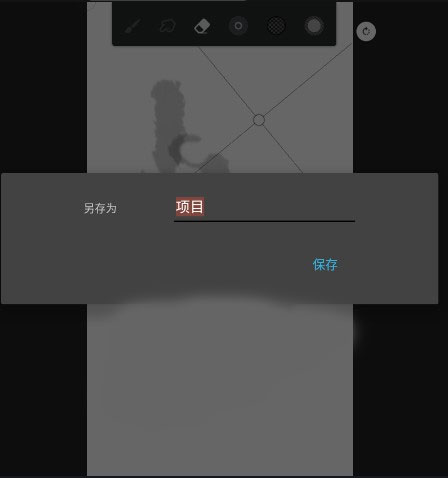
8.之后在已创建中即可看到啦。

painter绘画使用教程
1.小伙伴们在绘画创作时,提供套索、画笔、魔棒、颜色等工具,支持剪切、滤镜、拼贴、调整、调整大小等多项操作;
2.内置小课堂板块,手把手教How用户使用 Paint 软件。如果你很喜欢画画,那这款画画神器千万不要错过,快来下载体验吧;
3.里面有很多画画工具,这里有很多有趣的画画工具,可以帮助用户实时画画,您可以自由选择各种精美的模板和色彩缤纷的颜料来美化您的作品。非常实用的绘图功能;
4.点击下载的APP进入创作模式。第二个需要用户创建画布,软件中有多种模板尺寸可以自由选择;
5.在正下方的工具栏中点击选中画笔,会出现很多画笔,同时还支持创建个人画笔。当然也可以下载导入。
- 开发者:Infinite Studio Mobile
- 资费说明:应用内购买
- 系统要求: 安卓系统5.2以上
- 当前版本: v7.1.10
- 包名:com.brakefield.painter
- MD5:D1B0876105FE82920DF309BC2B519253
- 应用权限:查看详情
- 隐私政策:查看隐私政策